
Google Play ストアでエラーが起きる原因は?対処法を解説!
Contents[OPEN]
- 1Google Play ストアでエラーが起きた!その現象とは?
- 1.1Google Play ストアでアプリの更新やダウンロードができない
- 1.2Google Play ストアから音楽などのコンテンツをダウンロードできない
- 1.3Google Play ストアが起動しない
- 1.4ダウンロードやアプリのアップデートが終了しない
- 2【Google Play ストア】エラーが起きる原因は?
- 3【Google Play ストア】エラーが起きたときの対処法《Google アカウントの問題》
- 4【Google Play ストア】エラーが起きたときの対処法《Android本体やOSの問題》
- 4.1Google Play ストアのキャッシュをクリアする
- 4.2Google Play ストアのデータをクリアする
- 4.3ストレージの空き容量を確認する
- 4.4Androidシステムを最新版にアップデートする
- 4.5SDカードを挿入し直す
- 4.6端末を再起動する
- 4.7Google関連アプリの設定を一旦リセットする
- 4.8Google Play ストアのアップデートをアンインストールして再インストールする
- 5【Google Play ストア】エラーが起きたときの対処法《Googleのサーバーや通信環境の問題》
- 6原因を理解して正しい方法で解決しよう
【Google Play ストア】エラーが起きる原因は?
そもそも、なぜエラーが表示されるのか。原因が気になりますよね。ここでは、エラーが起きる4つの原因をご紹介します。
心当たりがあるものがないか、一つずつ確認していきましょう。
Google アカウントの認証ができなくなっている
アカウント認証に問題が発生し、ログインできなくなっている可能性があります。
その場合、Googleアカウントを削除して追加し直す方法が効果的です。
Android本体やOSの問題
Androidスマホのシステム内で不具合が発生したり、OSのバージョンがGoogle Playに対応できていない可能性があります。
その場合、スマホの再起動やOSのアップデートが効果的です。
Googleのサーバーやスマホの通信環境の問題
Googleのサーバー障害が発生したり、通信環境が不安定になったりしている可能性があります。
Googleのサーバー障害は、SNSや公式サイトを見るとわかります。その前に、通信環境を見直す必要があります。
【Google Play ストア】エラーが起きたときの対処法《Google アカウントの問題》
Google アカウントの情報に問題があれば、エラーが表示されてしまいます。まずは、Google アカウントが正しく認証できているか、見直しが必要です。
ここでは、Google アカウントの問題がある場合の対処法をご紹介します。
他の端末でGoogle アカウントにログインできるか確認する
端末に問題があるかどうかを確認するために、他の端末でGoogleアカウントにログインできるかどうかを確認してみてください。
Googleアカウントにログインする方法は、以下のとおりです。
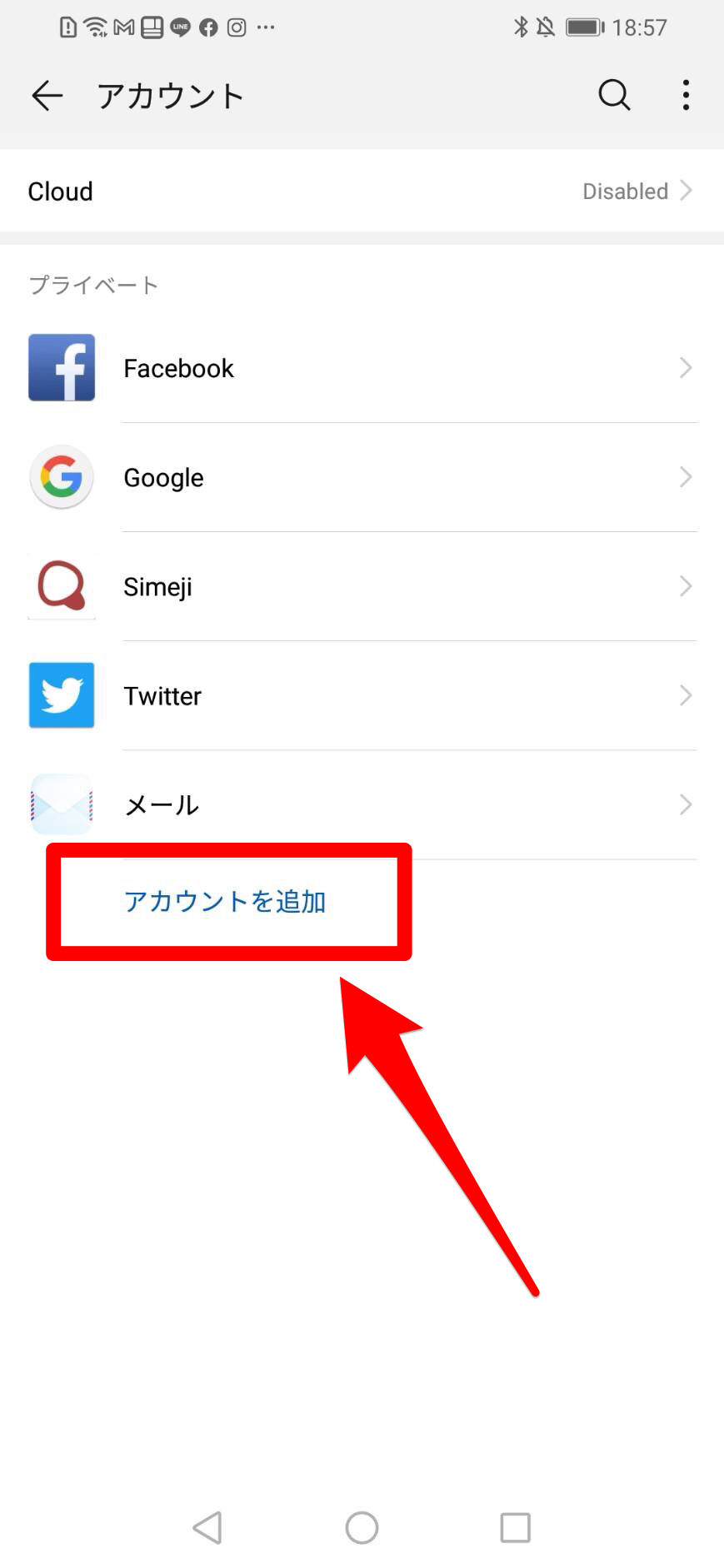
- 設定アプリを開きます。
- 「アカウント」→「アカウント追加」の順にタップしていきます。
- 「Google」をタップします。
- 「メールアドレス(または電話番号)」と「パスワード」を入力し、ログインしたら完了です。